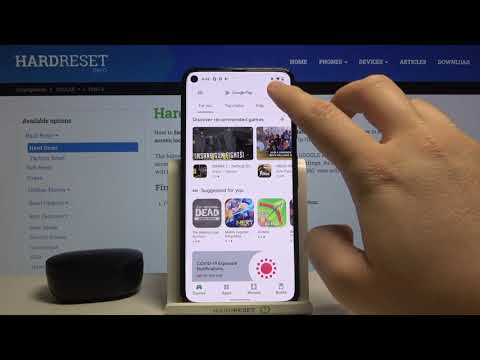
من خارج الصندوق ، تتمتع كل من Pixel و Pixel XL الجديدتان في Google بهواتف ذكية سريعة وسلسة. نظيفة من التطبيقات المجمعة أو bloatware الناقل. ومع ذلك ، بعد بضعة أشهر من امتلاكها ، سيملأها المستخدمون بالكامل بالتطبيقات والألعاب. مع وضع ذلك في الاعتبار ، يوجد أدناه دليل حول كيفية إدارة تحديثات التطبيقات التلقائية وتعطيلها على Pixel.
يعد هاتف Google الجديد أحد أفضل هواتف Android الذكية حتى الآن. كلما استخدمناها ، زاد عدد التطبيقات التي تملأ التخزين. عادة ما يكون للمالكين الذين لا يريدون أن يزعجهم تحديثات التطبيقات المستمرة بعض الأسئلة حول إدارة متجر Google Play.
قراءة: 17 أفضل الحالات جوجل بكسل
يمكن لأولئك الذين لا يريدون تحديث البكسل من تلقاء نفسه ، أو بالأحرى لا يزعجهم الكثير من الإخطارات تغيير هذه الإعدادات. يعتبر هذا الدليل مثاليًا لتحويل iPhone أو لمستخدم Android لأول مرة. تابع القراءة لمزيد من التفاصيل حول التعامل مع تحديثات التطبيق.
![]()
بشكل افتراضي ، سيقوم Pixel (ومعظم هواتف Android) بتحديث التطبيقات تلقائيًا ، وهو أسهل طريقة لترك الأشياء لمعظم أصحابها. ومع ذلك ، يريد بعض الملاك التحكم في كل شيء. سواء كان ذلك لحفظ البيانات والتحديث على شبكة WiFi فقط ، أو معرفة ومعرفة ما يجري تحديثه. يضيف Play Store تلقائيًا أيقونة للتنزيلات الجديدة إلى الشاشة الرئيسية. هذا إعداد آخر يمكننا تعطيله بسرعة.
كل شخص لديه احتياجات أو رغبات أو تفضيلات مختلفة للإعدادات على الهاتف. سنوضح أدناه مكان وكيفية تغيير متجر Google Play ليناسب احتياجاتك.
تعليمات
هذا ليس خيارًا في الإعدادات. بدلاً من ذلك ، سننتقل إلى تطبيق متجر Google Play الفعلي على هاتفك. وصفت بأنها "متجر Play" في درج التطبيق.
بمجرد فتحه ، حدد زر القائمة العلوية اليمنى (3 أسطر) بجوار شريط البحث "Google Play". من هنا ، قم بالتمرير لأسفل إلى "الإعدادات" وحدد ذلك كما هو موضح أدناه.
![]()
الآن الخيار الأول من القائمة هو ما نبحث عنه. تقول لتحديث التطبيقات تلقائيا. انقر هنا ، واختر ما يناسبك. من التحديث فقط عبر WiFi ، أو عدم تحديث التطبيقات تلقائيًا. هذا هو تفضيل المستخدم. يريد البعض القيام بكل شيء من أجلهم ، والبعض الآخر يريد رؤية والتحكم في كل شيء.
يعني تحديد "عدم التحديث التلقائي للتطبيقات" أنه سيتم إعلام المستخدمين باستمرار أن التحديثات متوفرة. لقد اخترت هذا لكي أتمكن من الاطلاع على ما يجري التحديث ، والنظر في سجلات التغيير ، ومعرفة ما يجري مع جهازي.
ثم ، كما ذكرنا أعلاه ، هنا يمكنك أيضًا إلغاء تحديد الخيار الذي يضع الرموز تلقائيًا على الشاشة الرئيسية.
ماذا يجب أن تختار؟
يجب على مستخدمي الهواتف الذكية المتوسطين أو المستخدمين الجدد على نظام Android السماح للهاتف الذكي بالقيام بكل شيء لهم. يكره البعض الحصول على إشعارات للتحديثات في كل وقت ، إذا كان الأمر كذلك ، فقم بتعيينها على تلقائي. الأمر كله يتعلق بتفضيلات المستخدم.
لن يعرف الملاك الذين يستخدمون التحديث التلقائي الجديد ، لأنهم لم يروا سجل التغيير. سوف يلاحظ المستخدمون مجرد تغييرات على تطبيقات شائعة مثل Facebook أو YouTube أو حتى الألعاب التي قد تستمتع بها.
في نهاية اليوم ، حدد ما هو الأفضل لك ، واستمتع به. هذه الخطوات هي نفسها لجميع الهواتف الذكية والأجهزة اللوحية التي تعمل بنظام Android من خلال متجر Google Play.


